Как да деактивирате звука в Chrome (Android)
Miscellanea / / November 28, 2021
Едно от най-добрите неща, които се случват с интернет, е Google Chrome. Снабден с различни функции, той се предлага предварително инсталиран на телефони с Android. С повече от милиард изтегляния в Google Play Store има много въпроси, които хората обикновено си задават, когато става въпрос за използване на тази платформа. Хората се борят с проблеми, вариращи от активиране на тъмен режим до деактивиране на звук в Chrome в Android. Така че в тази статия ще ви покажем как да деактивирате звука в Chrome на Android.
Има моменти, когато потребителят може да работи върху нещо важно и след това някаква реклама или видео се възпроизвежда автоматично на заден план. Има и ситуации, в които потребителят иска да заглуши приложението, за да възпроизвежда музика или някакъв друг звук във фонов режим. Ние сме тук, за да ви кажем стъпките към активирате или деактивирайте достъпа до звука до Chrome (Android).

Съдържание
- Как да деактивирате звука в Chrome на Android
- Заглушаване на звук от уебсайт в приложението Chrome
- Включване на звука на същия уебсайт
- Когато искате да заглушите всички сайтове наведнъж
Как да деактивирате звука в Chrome на Android
И така, какво трябва да направите, за да се отървете от този досаден звук? Първият вариант е (очевидно) да намалите силата на звука. Не е практично да го правите всеки път, когато отворите браузъра, за да сърфирате в интернет. Понякога, когато затворите раздела за възпроизвеждане на звука, той извежда изскачащ прозорец, където има друг звук. Но има много по-добри опции от просто затваряне на носителя или намаляване на силата на звука. Ето няколко прости стъпки, с които можете бързо да изключите звука в Chrome:
Заглушаване на звук от уебсайт в приложението Chrome
Тази функция заглушава цялата Приложение за Chromeт.е. всички звуци в него се заглушават. Това означава, че няма да се чува звук при отваряне на браузъра. Може да си помислите, Мисън изпълнена! но има уловка. След като внедрите тази функция, всички сайтове, които използвате в момента, ще бъдат заглушени, както и в бъдеще, докато не нулирате тази настройка. Така че, това са стъпки, които трябва да следвате деактивирайте звука в Chrome:
1. Стартирайте Google Chrome на вашия смартфон и отворете сайта, който искате Заглушаване след това докоснете три точки в горния десен ъгъл.
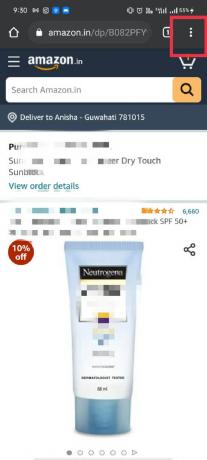
2. Ще се появи меню, докоснете „Настройки' настроики.

3. "НастройкиОпцията ще доведе до друго меню, в което трябва да докоснете „Настройки на сайта’.
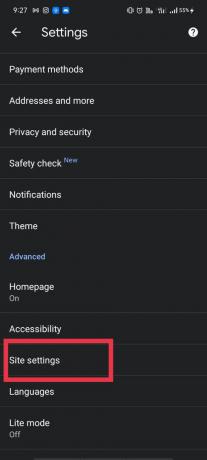
4. Сега, под Настройки на сайта, отвори 'Звук’ раздел и включи превключвателят за Звук. Google ще изключи звука в съответния сайт.


Това ще заглуши уебсайта, който сте отворили в браузъра си. Следователно посоченият по-горе метод е отговорът на вашия въпрос как да деактивирате звука в мобилното приложение на Chrome.
Включване на звука на същия уебсайт
В случай, че искате да включите звука на същия уебсайт след определен период, това може да бъде постигнато доста лесно. Трябва да проследите стъпките, споменати по-горе. В случай, че сте пропуснали горния раздел, ето стъпките отново:
1. Отвори браузър на мобилния си телефон и отидете на сайта, който искате да включите.
2. Сега докоснете три точки в горния десен ъгъл.
3. Влез в 'Настройки“ и оттам отидете на Настройки на сайта.
4. От тук трябва да потърсите „Звук’ опция и когато я докоснете, ще въведете друга Звук меню.
5. Тук, изключи превключвателят за Звук за да включите звука на уебсайта. Сега можете да чуете всички звуци, които се възпроизвеждат в приложението.

След като изпълните тези стъпки, можете лесно да включите звука на сайта, който сте изключили преди малко. Има и друг често срещан проблем, с който се сблъскват някои потребители.
Когато искате да заглушите всички сайтове наведнъж
Ако искате да заглушите целия си браузър, т.е. всички сайтове наведнъж, можете да го направите по лесен начин. Ето стъпките, които трябва да следвате:
1. Отвори Chrome приложение и докоснете три точки в горния десен ъгъл.
2. Сега докоснете „Настройки' тогава 'Настройки на сайта’.
3. Под Настройки на сайта докоснете „Звук' и включи превключвателят за звук, и това е!
Сега, ако искате да добавите конкретни URL адреси, които да не ви безпокоят, когато работите, това е мястото, където Chrome има друга функционалност, налична за вас.
ЗАБЕЛЕЖКА: Когато стигнете до петата стъпка в горния метод, отидете на „Добавете изключение на сайта’. В това можете добавете URL на уебсайт. Можете да добавите още уебсайтове към този списък и следователно, тези уебсайтове ще бъдат изключени от звуковото блокиране.
Често задавани въпроси (ЧЗВ)
Q1. Как да заглуша Chrome на Android?
Отидете на Настройки > Настройки на сайта > Звук, и включете превключвателя за Звук в Chrome. Тази функция помага да заглушите звука на конкретния сайт от възпроизвеждане на аудио.
Q2. Как да спра Google Chrome да възпроизвежда звук?
Отидете до менюто и докоснете Настройки от списъка. Докоснете върху Настройки на сайта опция чрез превъртане надолу по списъка. Сега докоснете Звук раздел, който по подразбиране е настроен на Разрешено. Моля, изключете го, за да деактивирате звука.
Препоръчва се:
- Как да преместите адресната лента на Chrome в долната част на вашия екран
- Поправете грешката за достъп до хранилище Chrome се нуждае от Android
- Как да разрешите достъп до камерата в Snapchat
- Коригирането на Instagram не ми позволява да следя никого проблем
Надяваме се, че това ръководство е било полезно и успяхте да деактивирате звука в Chrome. Ако все още имате въпроси относно тази статия, не се колебайте да ги зададете в секцията за коментари.



